macOS Sonoma の Safari では、通常のアプリと同様に機能する Web アプリを作成できます。ここでは、お気に入りの Web サイトを Mac にアプリとして追加する方法と、Web アプリを使用する理由について説明します。
Web サイトを Mac の Dock に追加する方法
Web サイトを Mac の Dock にアプリとして追加するのは、説明するよりも簡単です。次の手順に従ってください。
- Safariを開き、追加する Web サイトにアクセスします。
- メニューバーのファイルをクリックし、ドロップダウンからDock に追加を選択します。
- 名前を入力し、使用するロゴを選択します。次に、追加をクリックします。
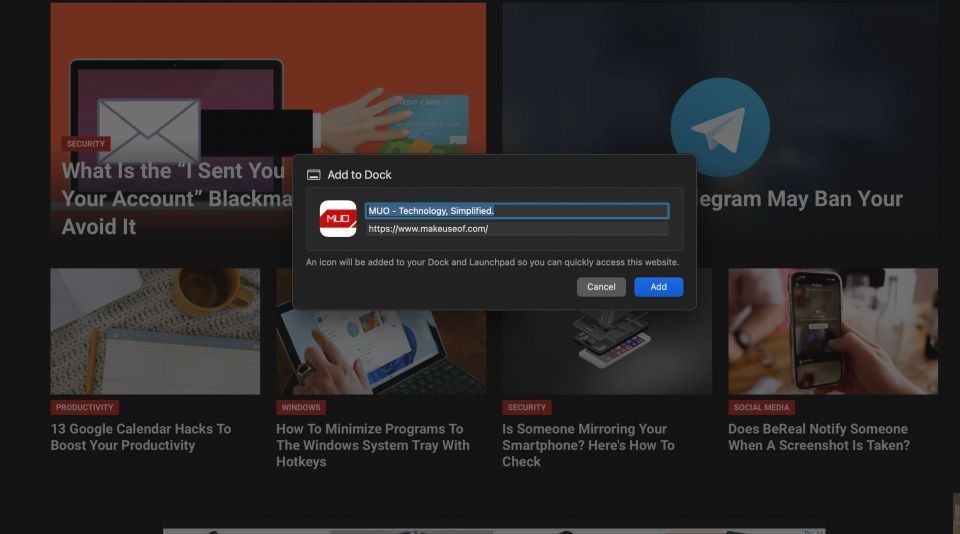
選択した Web サイトは、Web アプリとして Mac の Dock に追加されます。Web アプリを開くと、通常のアプリのように表示され、独自のメニューバー オプションも備わっています。ただし、これらのメニューバー オプションには、新しいウィンドウの起動、Safari で Web サイトを表示する機能などが含まれています。
後で Web アプリを削除したい場合は、macOS Launchpad からアプリをゴミ箱にドラッグするだけです。他のアプリとは異なり、Web アプリは Mac のアプリケーションフォルダにはありません。
Web サイトをアプリとして追加する理由
macOS Sonoma の隠れた Safari 機能の 1 つと見なされるかもしれませんが、Web アプリを使用する理由はいくつかあります。頻繁にアクセスする Web サイトがいくつかある場合、Dock からすばやくアクセスできるのは便利です。
Web アプリは Safari のタブやウィンドウを占有しません。そのため、通常の Web ブラウジングには Safari を使用し、頻繁にアクセスするサイトには専用の Web アプリを使用できます。
Dock から直接任意の Web サイトにアクセスする
これで、Web アプリを実行する準備が整いました。Safari に頼らずに、Mac の Dock から任意の Web サイトにアクセスできます。Web アプリを追加する機能は、macOS Sonoma の数多くの新機能の 1 つにすぎません。
コメントする